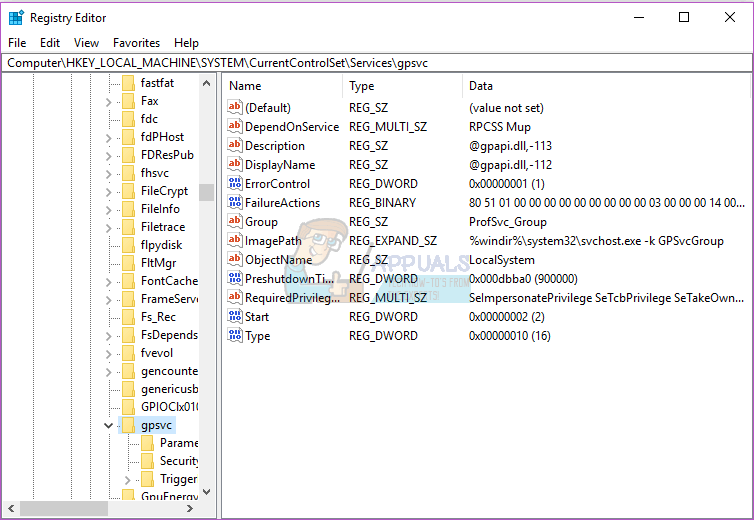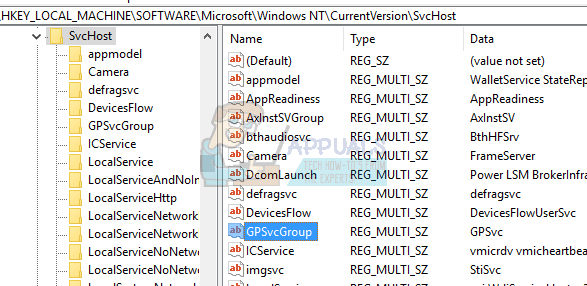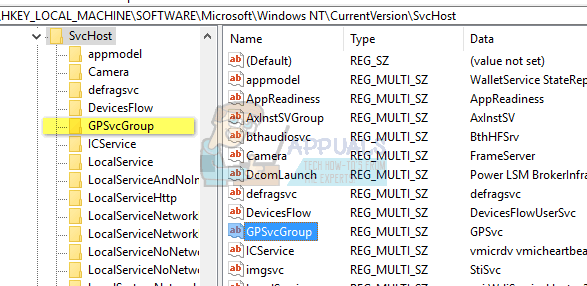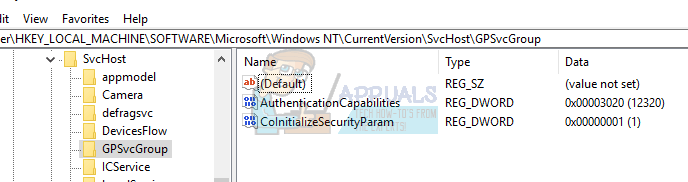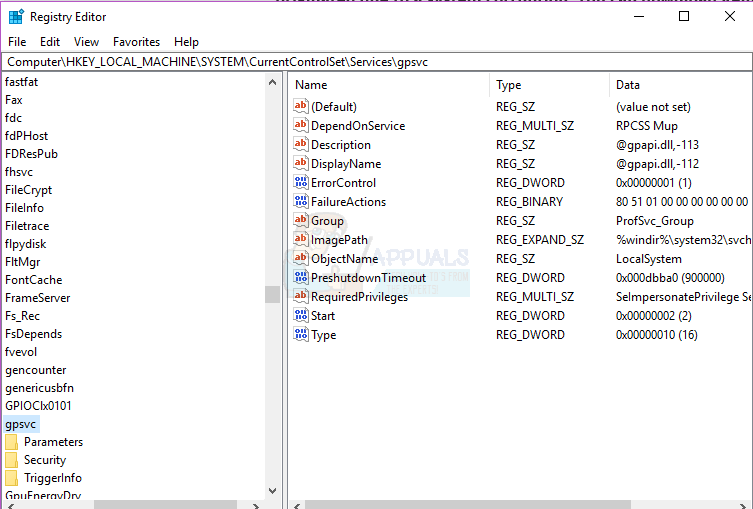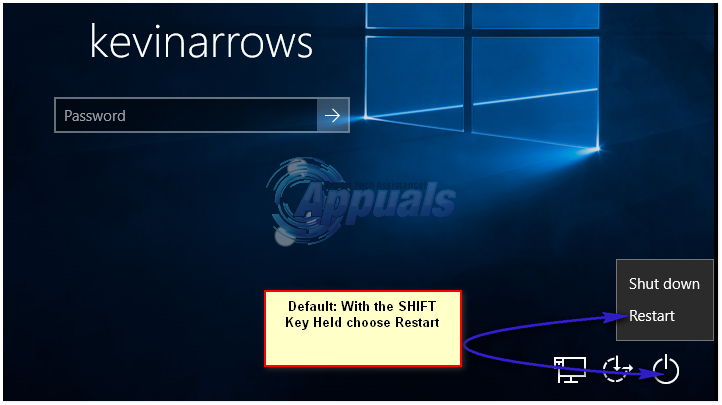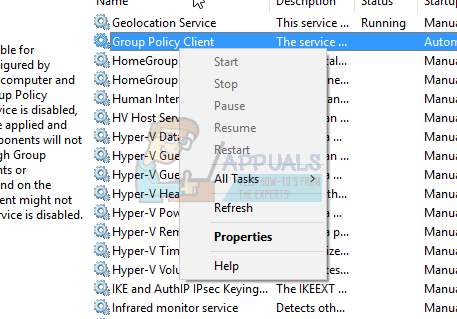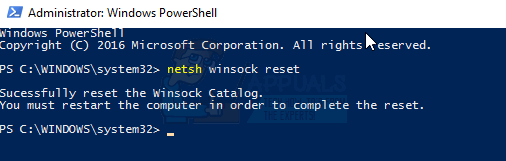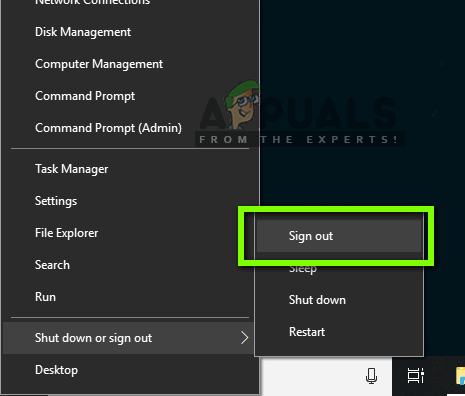குழு கொள்கை என்பது விண்டோஸில் ஒரு கணக்கு மேலாண்மை பயன்பாடாகும், இது ஒரு குறிப்பிட்ட குழுவில் பயனர் கணக்குகளின் பயன்பாட்டு விதிமுறைகள் மற்றும் தொடர்புகளை முன்கூட்டியே வரையறுக்க உதவுகிறது. குழு நிலையான / வரையறுக்கப்பட்ட குழு, நிர்வாகிகள் குழு, விருந்தினர் குழுக்கள் மற்றும் நீங்கள் உருவாக்கிய வேறு எந்த குழுவாக இருக்கலாம். இந்த குழுக்கள் நீங்கள் உருவாக்கிய கொள்கையால் வழிநடத்தப்படும். எனவே பயனர் எந்தக் குழுவைச் சேர்ந்தவர் என்பதைப் பொறுத்து உள்நுழைவின் போது குழு கொள்கை செயல்படுத்தப்படுகிறது.
பல பயனர்கள் உள்நுழைவு சிக்கலைப் புகாரளித்துள்ளனர். சில பயன்பாடுகளில் கணினி மெதுவாகிறது மற்றும் சில வேலை செய்யாது. தங்கள் கணினியில் மறுதொடக்கம் செய்த பிறகு, அவர்கள் இனி கணினியில் உள்நுழைய முடியாது. கடவுச்சொல்லை உள்ளிடுகையில், கணினி உள்நுழைய அதிக நேரம் எடுக்கும், சிறிது நேரத்திற்குப் பிறகு அது ஒரு பிழையைத் தருகிறது ‘ குழு கொள்கை கிளையன்ட் சேவை உள்நுழைவு தோல்வியுற்றது: அணுகல் மறுக்கப்பட்டது. ’ சிலருக்கு, அவர்கள் இன்னும் நிர்வாகியாக உள்நுழைய முடியும், மற்றவர்கள் தங்கள் கணினியில் ஒரே ஒரு கணக்கை மட்டுமே வைத்திருக்கிறார்கள்; அதாவது அவை தங்கள் கணினியிலிருந்து முற்றிலும் பூட்டப்பட்டுள்ளன.

உள்நுழைவு எவ்வாறு செயல்படுகிறது, ஏன் இந்த சிக்கல் ஏற்படுகிறது என்பதை இந்த கட்டுரை உங்களுக்கு விளக்குகிறது. இந்த பிரச்சினைக்கு நாங்கள் உங்களுக்கு தீர்வுகளை வழங்குவோம்.
எவ்வாறு உள்நுழைகிறது மற்றும் ஏன் உள்நுழைவு பிழை ஏற்படுகிறது
வின்லோகன் கணினி கொள்கைக்கான கணினி தொடக்கத்திற்கான அழைப்பு மற்றும் பயனர் கொள்கைக்கான பயனர் உள்நுழைவு மூலம் குழு கொள்கை சேவையுடன் (ஜி.பி.எஸ்.வி.சி) தொடர்பு கொள்கிறது. குழு கொள்கை சேவை பின்னர் தன்னை ஒரு தனி SVCHOST செயல்முறையாக தனிமைப்படுத்துகிறது (இது முதலில் பிற சேவைகளுடன் பகிரப்பட்ட செயல்பாட்டில் இயங்குகிறது). சேவை தனிமைப்படுத்தப்படுவதற்கு முன்பே தகவல்தொடர்புகள் ஏற்கனவே நிறுவப்பட்டிருப்பதால், வின்லோகன் இனி குழு கொள்கை சேவையைத் தொடர்பு கொள்ள முடியாது, மேலும் இது அறிகுறிகள் பிரிவில் விவரிக்கப்பட்டுள்ள பிழை செய்தியில் விளைகிறது.
எனவே இந்த பிழை ஒரு குழு கொள்கையால் பதிலளிக்கத் தவறியது அல்லது இயங்குவதை நிறுத்தினால் ஏற்படுகிறது. இது மோசமான பதிவு அழைப்புகள் அல்லது ஊழல் பதிவு காரணமாக இருக்கலாம். வழக்கமாக, இது கணினி புதுப்பிப்புகள் மற்றும் மேம்படுத்தல்களால் ஏற்படுகிறது, அவை பதிவேட்டில் குழப்பமடையக்கூடும். மோசமான பணிநிறுத்தம் அல்லது தொடக்க செயல்முறை இந்த சிக்கலை ஏற்படுத்தும்.
இதற்கு முன்பு நிர்வாக சலுகைகளுடன் நிறுவப்பட்ட சில பயன்பாடுகள் அல்லது இயக்கிகளைக் கொண்ட கணினியில் நிர்வாகமற்ற கணக்கைப் பயன்படுத்தி உள்நுழைய முயற்சிக்கும்போது இதுவும் நிகழலாம். இந்த பயன்பாடுகள் உயர்த்தப்படாத சூழல்களை ஆதரிக்காது. எனவே மோதல் பிழையை ஏற்படுத்தும். இந்த சிக்கலை பலருக்கு ஏற்படுத்தும் மிகவும் பயன்பாட்டு வகை கூகிள் குரோம் போன்ற மூன்றாம் தரப்பு இணைய உலாவிகள்; இது இயக்க நிர்வாக சலுகைகள் தேவையில்லை.
விண்டோஸ் 10 இல் இந்த சூழ்நிலையை நீங்கள் எவ்வாறு சரிசெய்யலாம் என்பதற்கான தீர்வுகள் இங்கே; இந்த முறைகள் விண்டோஸ் 8.1 இல் வேலை செய்கின்றன. உங்கள் கணினியிலிருந்து நீங்கள் முழுமையாக பூட்டப்பட்டிருந்தால் (உங்களிடம் ஒரே ஒரு கணக்கு மட்டுமே இருந்தது), நீங்கள் முறை 3 ஐ முயற்சிக்க வேண்டும்.
முறை 1: நிர்வாகி கணக்கைப் பயன்படுத்தி பதிவேட்டைத் திருத்தவும்
பெரும்பாலான சந்தர்ப்பங்களில் உங்கள் கணினியில் உள்நுழைய முடிந்தால், கீழேயுள்ள முறையைப் பயன்படுத்தி பதிவேட்டை சரிசெய்ய முயற்சி செய்யலாம். கணினி மேம்படுத்தலுக்குப் பிறகு உங்கள் பதிவேட்டில் விசைகள் காணாமல் போகலாம் (எ.கா. விண்டோஸ் 7 முதல் விண்டோஸ் 10 வரை).
- அச்சகம் விண்டோஸ் கீ + ஆர் ரன் திறக்க
- ரன் உரையாடல் பெட்டியில் regedit என தட்டச்சு செய்து பதிவேட்டில் திருத்தியைத் திறக்க Enter ஐ அழுத்தவும்
- பதிவக எடிட்டரின் இடது பலகத்தில், பின்வரும் பதிவு விசைக்கு செல்லவும்:
HKEY_LOCAL_MACHINE SYSTEM CurrentControlSet Services gpsvc
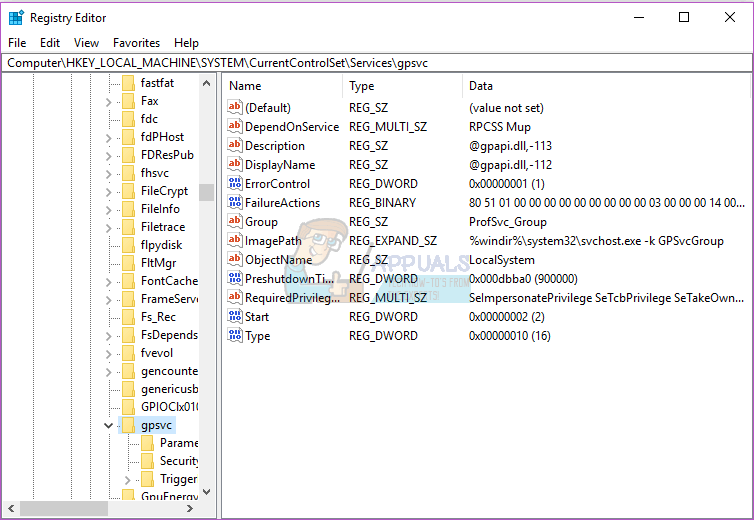
- இந்த விசை அப்படியே உள்ளது என்பதை உறுதிப்படுத்திக் கொள்ளுங்கள், ஆனால் எதையும் மாற்ற வேண்டாம்
- இந்த விசைக்கு செல்லவும்
HKEY_LOCAL_MACHINE சாஃப்ட்வேர் மைக்ரோசாப்ட் விண்டோஸ் என்.டி கரண்ட்வெர்ஷன் எஸ்.வி.சொஸ்ட் - படி 3 இல் விசையில் குறிப்பிடப்பட்டுள்ள விசைகள் மற்றும் மதிப்புகள் இதில் இருப்பதால், நீங்கள் கவனிக்க வேண்டிய மிக முக்கியமான பாதை இதுவாகும். அங்கு என்ன இருக்க வேண்டும் என்பதற்கான விளக்கங்கள் கீழே உள்ளன.
- மல்டி-ஸ்ட்ரிங் மதிப்பு இருக்க வேண்டும் GPSvcGroup . அது காணவில்லை என்றால், வலதுபுறத்தில் உள்ள பேனலில் வலது கிளிக் செய்து, GPSvcGroup என்ற புதிய மல்டி-ஸ்ட்ரிங் மதிப்பை உருவாக்கி, அதன் மதிப்பு GPSvc ஐ ஒதுக்கவும்.
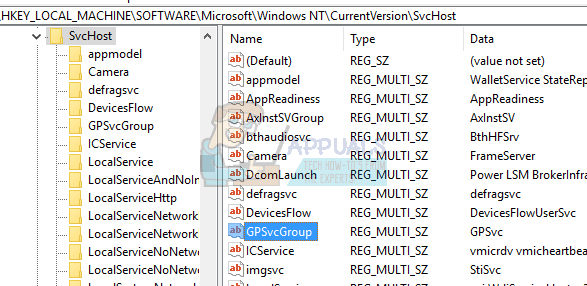
- அடுத்து, நீங்கள் ஒரு விசையை (ஒரு கோப்புறை) உருவாக்கி அதற்கு பெயரிட வேண்டும் GPSvcGroup - இந்த விசை பொதுவாக இருக்க வேண்டும். இதைச் செய்ய, வலதுபுறத்தில் உள்ள பேனலில் வலது கிளிக் செய்து தேர்ந்தெடுக்கவும் புதியது > விசை . புதிய விசையை பெயரிடுக GPSvcGroup
- பின்னர் புதிதாக உருவாக்கப்பட்டதைத் திறக்கவும் GPSvcGroup கோப்புறை / விசை, வலதுபுறத்தில் உள்ள பேனலில் வலது கிளிக் செய்து 2 DWORD மதிப்புகளை உருவாக்கவும்:
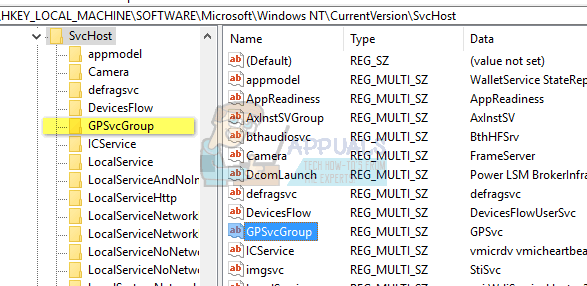
- முதலில் அழைத்தார் அங்கீகார திறன்கள் அதற்கு நீங்கள் 0x00003020 (அல்லது தசமத்தில் 12320) மதிப்பைக் கொடுக்க வேண்டும்
- இரண்டாவது என்று அழைக்கப்படுகிறது CoInitializeSecurityParam அது 1 இன் மதிப்பைக் கொண்டிருக்க வேண்டும்.
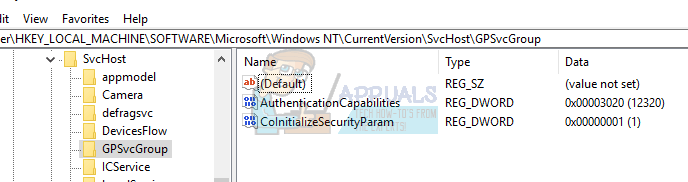
- மாற்றங்களுக்குப் பிறகு உங்கள் கணினியை மறுதொடக்கம் செய்யுங்கள்
முறை 2: குழு கொள்கை பதிவு விசையின் உரிமையை எடுத்துக்கொண்டு, பகிர்வு செயல்முறையாக செயல்படுவதை விட ஆரம்பத்தில் இருந்தே ஒரு தனி செயல்முறையாக தொடங்க ஜி.பி.எஸ்.வி.சியை கட்டாயப்படுத்தவும்.
கட்டளைகளை வெற்றிகரமாக செயல்படுத்துவதன் மூலம், பகிர்வு செயல்முறையாக செயல்படுவதை விட ஆரம்பத்தில் இருந்தே ஒரு தனி செயல்முறையாக தொடங்க ஜி.பி.எஸ்.வி.சியை நாங்கள் கட்டாயப்படுத்துகிறோம். எனவே இப்போது ஜி.பி.எஸ்.வி.சி வின்லோகனுடன் சரியாக தொடர்பு கொள்ள முடியும், மேலும் உள்நுழைவு செயல்பாட்டின் போது எந்த பிழையும் இல்லை, எனவே பயனர் உள்நுழைவு வெற்றிகரமாகிறது.
- அச்சகம் விண்டோஸ் கீ + ஆர் ரன் திறக்க
- வகை regedit ரன் உரையாடல் பெட்டியில் மற்றும் பதிவேட்டில் திருத்தியைத் திறக்க உள்ளிடவும்
- பதிவக எடிட்டரின் இடது பலகத்தில், பின்வரும் பதிவு விசைக்கு செல்லவும்:
HKEY_LOCAL_MACHINE SYSTEM CurrentControlSet Services gpsvc
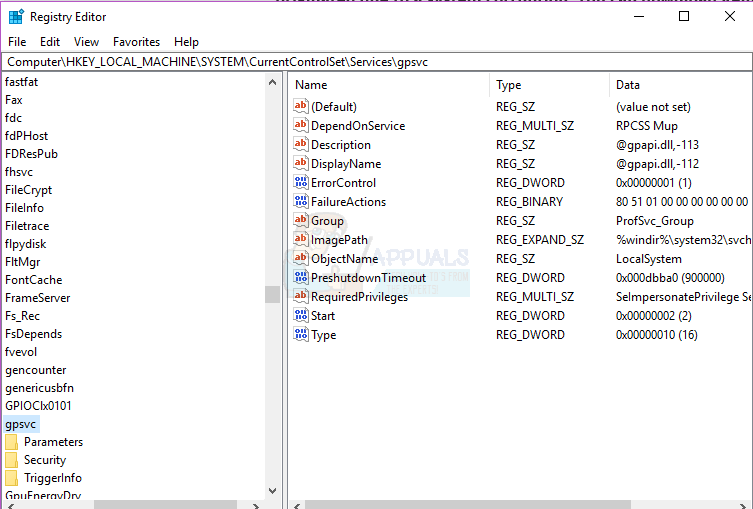
- இந்த விசையின் உரிமையை இப்போது நாங்கள் எடுக்கப் போகிறோம், இதன் மூலம் அதைத் திருத்தலாம்
- Gpsvc (கோப்புறை) விசையில் வலது கிளிக் செய்து அனுமதிகளைத் தேர்ந்தெடுக்கவும்.
- இயல்புநிலை உரிமையாளர் TrustedInstaller ஆக இருக்க வேண்டும். தோன்றும் சாளரத்தில் மாற்றம் என்பதைக் கிளிக் செய்க.
- மேம்பட்ட பயனர் அல்லது குழு சாளரத்தில் சொடுக்கவும்.
- இப்போது கண்டுபிடி என்பதைக் கிளிக் செய்க.
- இப்போது எங்களிடம் தேடல் முடிவுகள் உள்ளன, உங்கள் பயனர் பெயரைத் தேர்ந்தெடுத்து, சரி என்பதைக் கிளிக் செய்க.
- தேர்ந்தெடுக்கப்பட்ட பயனர் அல்லது குழு சாளரத்திலும் சரி என்பதைக் கிளிக் செய்க. இப்போது நீங்கள் வெற்றிகரமாக உரிமையாளரை மாற்றியுள்ளீர்கள்.
- பதிவு விசையின் உரிமையை நீங்கள் வெற்றிகரமாக எடுத்தவுடன், பதிவக எடிட்டரை மூடுக. உயர்த்தப்பட்ட அல்லது நிர்வாக கட்டளை வரியில் / பவர்ஷெல் திறக்கவும் (தொடக்க பொத்தானை அழுத்தவும், cmd என தட்டச்சு செய்யவும், cmd இல் வலது கிளிக் செய்து நிர்வாகியாக திறக்கவும்) மற்றும் பின்வரும் கட்டளையை தட்டச்சு செய்து Enter விசையை அழுத்தவும்:
reg 'HKLM SYSTEM CurrentControlSet Services gpsvc' / v தட்டச்சு / t REG_DWORD / d 0x10 / f

- நீங்கள் பெற வேண்டும் “ செயல்பாடு வெற்றிகரமாக முடிந்தது ' செய்தி. படி 3 இல் குறிப்பிடப்பட்டுள்ள பதிவேட்டில் விசையின் உரிமையை நீங்கள் எடுக்கவில்லை என்றால், கட்டளை இயங்காது, அணுகல் மறுக்கப்படும் செய்தி உங்களுக்கு கிடைக்கும்.
- உங்கள் கணினியை மறுதொடக்கம் செய்யுங்கள்
முறை 3: உங்கள் கணினி வேலை செய்யும் போது முந்தைய நிலைக்கு மீட்டமைக்கவும்
உங்கள் மீட்டமைத்தல் அமைப்பு பிழையில்லாமல் முன்பு பணிபுரிந்த ஒரு இடத்திற்கு பிரச்சினை தீர்க்கப்படும்.
விருப்பம் 1: வேறொரு கணக்கைக் கொண்டு கணினியில் உள்நுழைய முடிந்தால்
- தொடக்க பொத்தானை வலது கிளிக் செய்து கணினியைத் தேர்வுசெய்க
- இடது நெடுவரிசையில் இருந்து தேர்வு செய்யவும் கணினி பாதுகாப்பு .
- கணினியைக் கிளிக் செய்க மீட்டமை பொத்தானை
- கிளிக் செய்யவும் அடுத்தது பொத்தானை
- கீழே உள்ள பெட்டியை நீங்கள் சரிபார்க்க வேண்டியிருக்கலாம், “ மீட்டெடுப்பு புள்ளிகளைக் காட்டு '
- சிக்கல் ஏற்படுவதற்கு முன்பு ஒரு தேதி / புள்ளியைத் தேர்ந்தெடுத்து உங்கள் கணினியை மீட்டெடுக்கவும். உங்கள் பிசி அந்த தேதிக்குத் திரும்பி மறுதொடக்கம் செய்யும் (உங்கள் நிரல்களை நீங்கள் இழக்க நேரிடும், ஆனால் உங்கள் தரவு அப்படியே இருக்கும்).
விருப்பம் 2: நீங்கள் கணினியில் உள்நுழைய முடியாவிட்டால் அல்லது உங்களிடம் ஒரே ஒரு கணக்கு இருந்தால்
மேம்பட்ட தொடக்க விருப்பங்களுக்குச் செல்வதன் மூலம், உங்கள் கணினியை முந்தைய இடத்திற்கு மீட்டெடுக்கலாம்.
- அழுத்தவும் ஷிப்ட் பொத்தானை பின்னர் உங்கள் கணினியை மறுதொடக்கம் செய்யுங்கள் (உங்கள் உள்நுழைவு திரையின் கீழ் வலது மூலையில் பணிநிறுத்தம் பொத்தானை வைத்திருக்க வேண்டும், மறுதொடக்கம் விருப்பத்தைப் பெற அதில் வலது கிளிக் செய்யவும்)
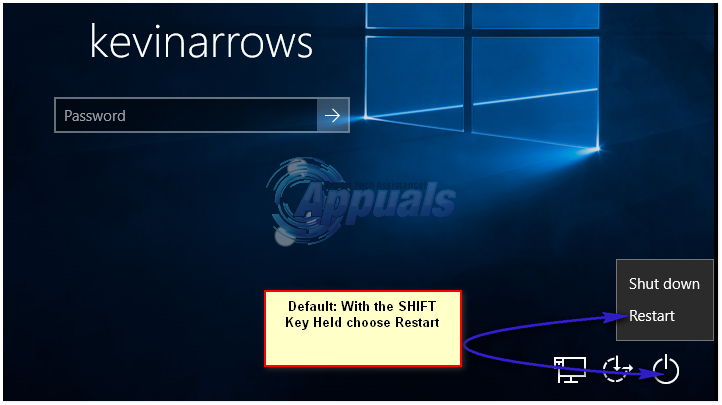
- விண்டோஸ் பின்னர் மறுதொடக்கம் செய்து தேர்வு விருப்பத்தேர்வு மெனுவைக் காண்பிக்கும்.
- தேர்ந்தெடு சரிசெய்தல் > மேம்பட்ட விருப்பங்கள் > கணினி மீட்டமை
- சிக்கல் ஏற்படுவதற்கு முன்பு ஒரு தேதியைத் தேர்ந்தெடுத்து உங்கள் கணினியை மீட்டெடுக்கவும். உங்கள் பிசி அந்த தேதிக்குத் திரும்பி மறுதொடக்கம் செய்யும் (உங்கள் நிரல்களை நீங்கள் இழக்க நேரிடும், ஆனால் உங்கள் தரவு அப்படியே இருக்கும்).
உங்கள் கணினி பிழை தொடர்ந்தால் அல்லது மீட்டெடுக்கும் இடம் உங்களிடம் இல்லையென்றால், உங்கள் கணினியை மீட்டமைக்கலாம். இது உங்கள் எல்லா பயன்பாடுகளையும் அழித்துவிடும், ஆனால் உங்கள் தரவு வைக்கப்படும். மேம்பட்ட தொடக்க விருப்பங்களைப் பயன்படுத்தவும், அதற்கு பதிலாக தேர்வு செய்யவும் சரிசெய்தல் > மீட்டமை இது பிசி > எனது கோப்புகளை வைத்திருங்கள் .
முறை 4: Google Chrome ஐ மீட்டமைக்கவும்
இது சிக்கலானது என்பதால் நிறுவ நிறுவல் நிர்வாகம் தேவையில்லை. கூகிள் குரோம். இந்த பயன்பாடுகளை மீட்டமைப்பது அல்லது நீக்குவது இந்த பிழையை அழிக்கும்.
- அச்சகம் விண்டோஸ் கீ + ஆர் ரன் திறக்க
- வகை appwiz.cpl நிரல்கள் மற்றும் அம்சங்கள் சாளரத்தைத் திறக்க Enter ஐ அழுத்தவும்
- கூகிள் குரோம் தேடி அதை நிறுவல் நீக்கவும்.
- நீங்கள் விரும்பினால், நிர்வாக சலுகைகளைப் பயன்படுத்தாமல் மீண்டும் நிறுவவும்
முறை 5: வேகமான தொடக்கத்தை முடக்கு
விண்டோஸ் 10 ஒரு சிறப்பு “வேகமான தொடக்க விருப்பத்தை” கொண்டுள்ளது. அடிப்படையில் இது உங்கள் கணினியை மூடுவதற்கு அதிக நேரம் எடுக்கும் என்று தோன்றுகிறது, ஆனால் தொடக்கத்தை சற்று விரைவாக செய்கிறது. நீடித்த பணிநிறுத்தம் அல்லது சுருக்கப்பட்ட தொடக்கமானது இந்த பிழைக்கு வழிவகுக்கும் உள்நுழைவு சிக்கலை உருவாக்கும்.
- கிளிக் செய்யவும் தொடங்கு
- செல்லுங்கள் அமைப்புகள்
- கிளிக் செய்யவும் கணினி ஐகான்
- பவர் மற்றும் ஸ்லீப் பிரிவுக்குச் சென்று கூடுதல் சக்தி அமைப்புகளைக் கிளிக் செய்க
- கிளிக் செய்யவும் 'ஆற்றல் பொத்தான்கள் என்ன செய்கின்றன என்பதைத் தேர்வுசெய்க'
- பணிநிறுத்தம் அமைப்புகளுக்கு கீழே உருட்டவும்
- அடுத்த பெட்டியைத் தேர்வுநீக்கவும் “விரைவான தொடக்கத்தை இயக்கவும்”
- மாற்றங்களைச் சேமி என்பதைக் கிளிக் செய்க
- உங்கள் கணினியை மறுதொடக்கம் செய்யுங்கள்
முறை 6: குழு கொள்கை சேவையை மறுதொடக்கம் செய்து வின்சாக்கை மீட்டமைக்கவும்
இந்த சேவைகளை மறுதொடக்கம் செய்வது சிக்கலை தீர்க்கும்.
- அச்சகம் விண்டோஸ் கீ + ஆர் திறக்க ஓடு
- தட்டச்சு ‘ சேவைகள் ’மற்றும் Enter ஐ அழுத்தவும்
- தேடுங்கள் குழு கொள்கை கிளையன் சேவைகளில் வலது கிளிக் செய்து பண்புகளுக்குச் செல்லவும்.
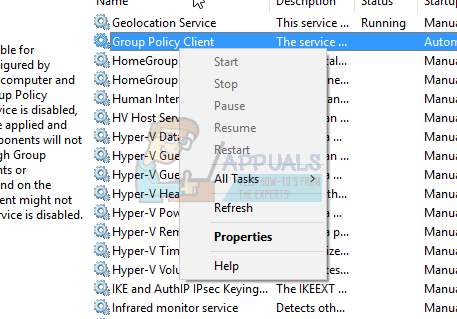
- அதன் தொடக்க வகையை மாற்றவும் தானியங்கி , கிளிக் செய்யவும் தொடங்கு பொத்தானை, பின்னர் விண்ணப்பிக்கவும் > சரி .
- தொடக்க பொத்தானை வலது கிளிக் செய்து கட்டளை வரியில் (நிர்வாகம்) அல்லது பவர்ஷெல் (நிர்வாகம்) என்பதைத் தேர்ந்தெடுக்கவும்
- பின்வரும் கட்டளையைத் தட்டச்சு செய்து Enter ஐ அழுத்தவும். netsh winsock மீட்டமைப்பு
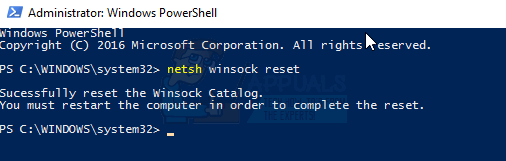
- கட்டளை வரியில் இருந்து வெளியேற வெளியேற தட்டச்சு செய்து Enter ஐ அழுத்தவும்
- உங்கள் கணினியை மறுதொடக்கம் செய்யுங்கள்.
முறை 7: ஒரு குறிப்பிட்ட வரிசையில் மறுசீரமைத்தல்
மேலே உள்ள அனைத்து முறைகளும் உங்களுக்காக வேலை செய்யவில்லை மற்றும் சிக்கல் இன்னும் தொடர்ந்தால், ஒரு குறிப்பிட்ட வரிசையில் உங்கள் கணக்குகளில் பதிவுசெய்ய முயற்சி செய்யலாம். இது செயல்படக்கூடும் என்பதற்கு எந்த உத்தரவாதமும் இல்லை, ஆனால் இது பல பயனர்களுக்கு செய்தது. தொடர்வதற்கு முன் உங்கள் பணி சேமிக்கப்பட்டுள்ளதா என்பதை உறுதிப்படுத்திக் கொள்ளுங்கள்.
உங்களிடம் 3 மூன்று கணக்குகள் (அல்லது இரண்டு) உள்ளன என்று வைத்துக்கொள்வோம். அவற்றில் ஒன்று பிழை முன் வரும் இடத்தில் வேலை செய்யவில்லை. இங்கே நாம் சிக்கலான கணக்கைக் குறிப்பிடுவோம் கணக்கு_ சிக்கல் மற்றும் பணிபுரியும் கணக்குகள் வேலை_1 மற்றும் வேலை_2 .
குறிப்பு: உங்களிடம் மூன்று கணக்குகள் இல்லையென்றாலும் ஒரே சித்தாந்தத்தை நீங்கள் செய்ய முடியும்.
- முதலில், சொடுக்கி மூன்று பயனர்களும் உள்நுழைந்துள்ளனர்.
- இப்போது, ஒவ்வொரு கணக்கையும் வரிசையில் உள்நுழைக (வெளியேறு) (எடுத்துக்காட்டாக, வேலை_1, கணக்கு_ பிரச்சினை, வேலை_2).
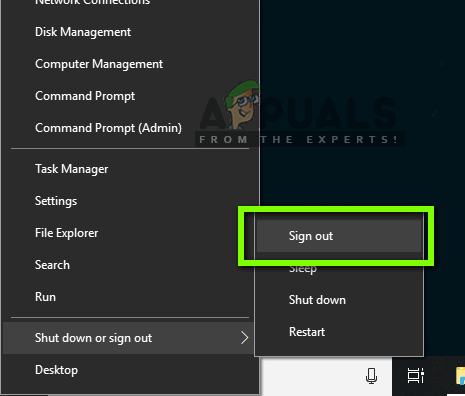
ஒவ்வொரு கணக்கையும் வெளியேற்றுகிறது
- இப்போது, உள்நுழைய முதல் பணி கணக்கு, அதாவது Working_1 இல் உள்நுழைந்து சில பணிகளைச் செய்ய முயற்சிக்கவும் அல்லது சில விளையாட்டை விளையாடவும்.
- இப்போது உள்நுழைய இரண்டாவது பணி கணக்கு, அதாவது வேலை_2 மற்றும் சில செயல்பாடுகளையும் செய்யுங்கள்.
- அனைத்து பணி கணக்குகளும் உள்நுழைந்த பிறகு, உள்நுழைய தி சிக்கலானது கணக்கு அதாவது கணக்கு_ சிக்கல். இப்போது பிரச்சினை தீர்க்கப்பட்டதா என சரிபார்க்கவும்.